Ръководство за начинаещи за използване на Blender

Инструкции за използване на Blender за начинаещи, лесни стъпки за работа с 3D софтуер, който предлага мощни инструменти за графичен дизайн.
В днешно време, когато включим телефона в зарядното, се чувстваме отегчени, когато екранът показва само тапета без никакви ефекти? Поради това в момента потребителите на iPhone могат лесно да създават ефекти при зареждане на телефона си, като инсталират приложение, което създава анимации при зареждане на батерията , едно от приложенията, които създават добри ефекти при зареждане Най-доброто е Pika Charging Show.
Pika Charging Show е приложение, което създава ефекти за зареждане на батерията на iPhone.Когато използваме това приложение, можем лесно и бързо да създадем впечатляващи и ярки анимации при включване на зарядното устройство за батерията. Днес Download.vn ще представи статията Инструкции за създаване на ефекти за зареждане на батерията на iPhone , моля, вижте я.
Инструкции за създаване и добавяне на ефекти при зареждане на батерията на iPhone
Стъпка 1: Първо ще отворим приложението Pika Charging Show на нашия телефон. Ако вашето устройство няма това приложение, щракнете върху бутона за изтегляне по-долу, за да инсталирате бързо приложението.
Стъпка 2: По това време в основния интерфейс на приложението щракнете върху Анимация за зареждане.
Стъпка 3: На екрана ще се появят много красиви и впечатляващи анимации при зареждане на батерията Изберете ефект на зареждане, който искате да инсталирате. В това приложение има много безплатни анимации и платени анимации.

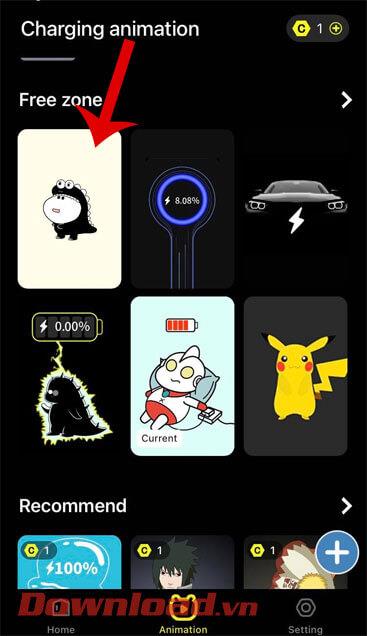
Стъпка 4: Ако искате да използвате ефекта на зареждане на батерията, докоснете бутона за отключване на видео , за да гледате реклами и да отключите анимацията.
Стъпка 5: След като отключите анимацията, докоснете иконата с отметка в долната част на екрана, за да използвате ефекта.
Стъпка 6: За да зададете ефекта на зареждане на батерията, който сте избрали, натиснете бутона Задаване сега.

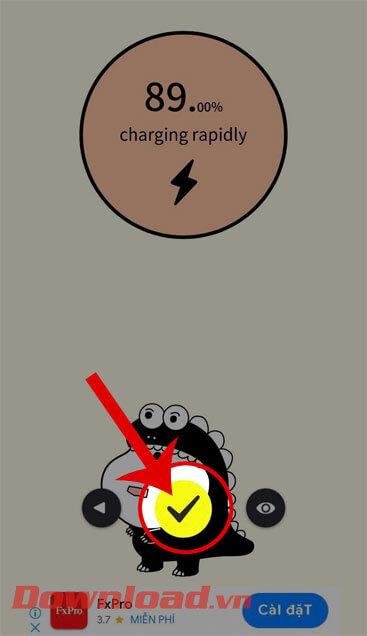
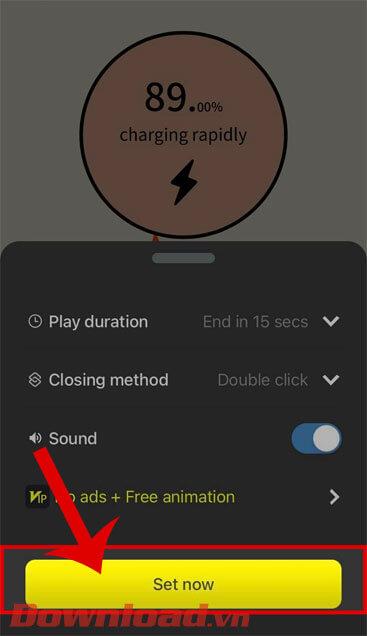
Стъпка 7: Сега се връщаме към главния екран на iPhone, отворете приложението Shortcuts .
Стъпка 8: В секцията Автоматизация на приложението докоснете бутона Създаване на лична автоматизация.
Стъпка 9: В секцията Нова автоматизация плъзнете екрана надолу, след което докоснете секцията Зарядно устройство.
Стъпка 10: Изберете автоматичното действие Свързан , след което щракнете върху бутона Напред в горния десен ъгъл на екрана.
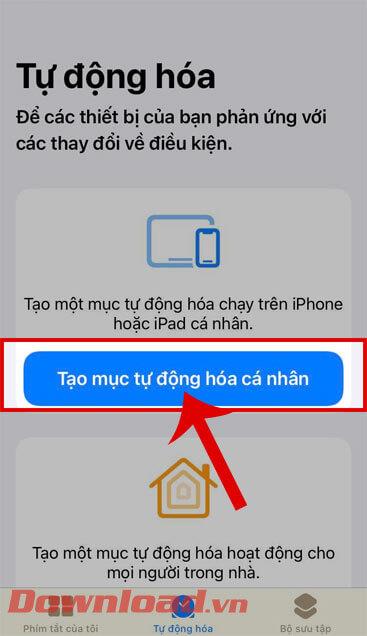
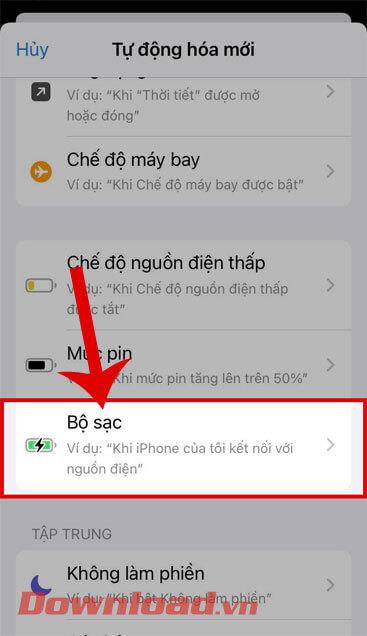
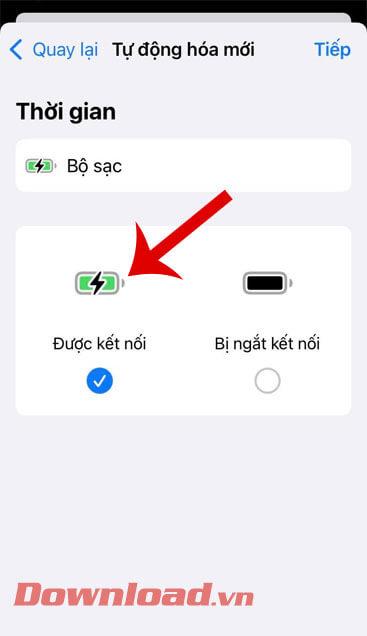
Стъпка 11: След това докоснете бутона Добавяне на задача.
Стъпка 12: Сега потърсете и изберете приложението Pika!Show , след което докоснете бутона Напред в горния десен ъгъл на екрана.
Стъпка 13: След това на екрана се появява прозорецът „ Не питай преди стартиране “, щракнете върху бутона Не питай.
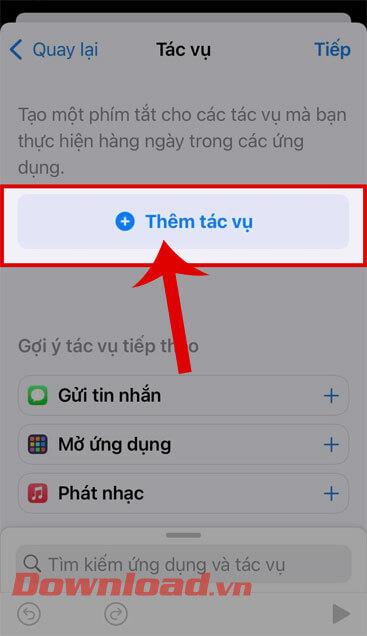
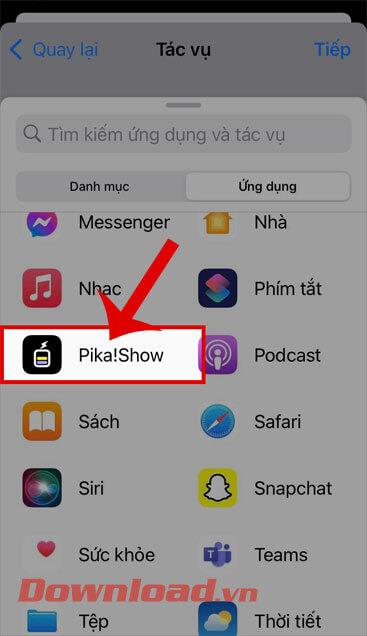
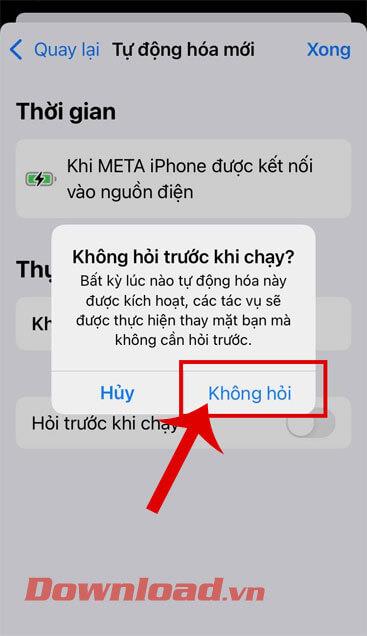
Стъпка 14: Накрая, когато задачата е създадена успешно, опитайте да включите зарядното устройство на батерията на телефона и ще видите анимацията за зареждане на батерията на телефона, показана на екрана.
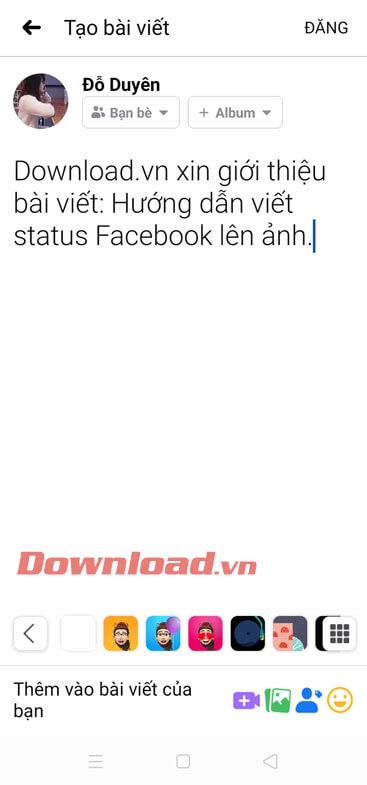
С пожелание за успех!
Инструкции за използване на Blender за начинаещи, лесни стъпки за работа с 3D софтуер, който предлага мощни инструменти за графичен дизайн.
Научете как да напишете прост VBA макрос за вмъкване на слайдове и създаване на нова презентация
Инструкции за включване и изключване на балончетата за чат във Facebook Messenger на Android. Балончетата за чат са полезна функция за лесна комуникация.
Инструкции за слушане на музика в Google Maps В момента потребителите могат да пътуват и да слушат музика с помощта на приложението Google Map на iPhone. Днес WebTech360 ви кани
Инструкции за използване на LifeBOX - онлайн услугата за съхранение на Viettel, LifeBOX е наскоро пусната онлайн услуга за съхранение на Viettel с много превъзходни функции
Как да актуализирате статуса във Facebook Messenger, Facebook Messenger в най-новата версия предостави на потребителите изключително полезна функция: промяна
Инструкции за играта на карти Werewolf Online на компютъра, Инструкции за изтегляне, инсталиране и игра на Werewolf Online на компютъра чрез изключително простия емулатор LDPlayer.
Инструкции за изтриване на истории, публикувани в Instagram Ако искате да изтриете история в Instagram, но не знаете как? Днес WebTech360
Инструкции за добавяне на представени изображения във Facebook В момента Facebook ни позволява да задаваме представени изображения на нашите лични страници. Тук ви каним
Как да коригирате грешката Windows Quick Assist не работи, Windows Quick Assist ви помага лесно да се свържете с отдалечен компютър. Понякога обаче генерира и грешки. Но,







